

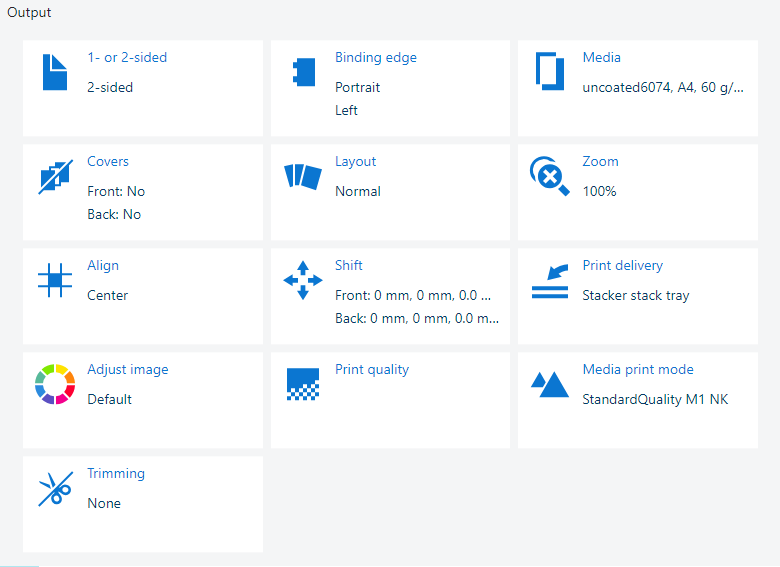 Kimeneti beállítások
Kimeneti beállításokNyissa meg a munkát a [Munka szerkesztése] alkalmazásban.
Kattintson rá a [Nyomtatási minőség] gombra.
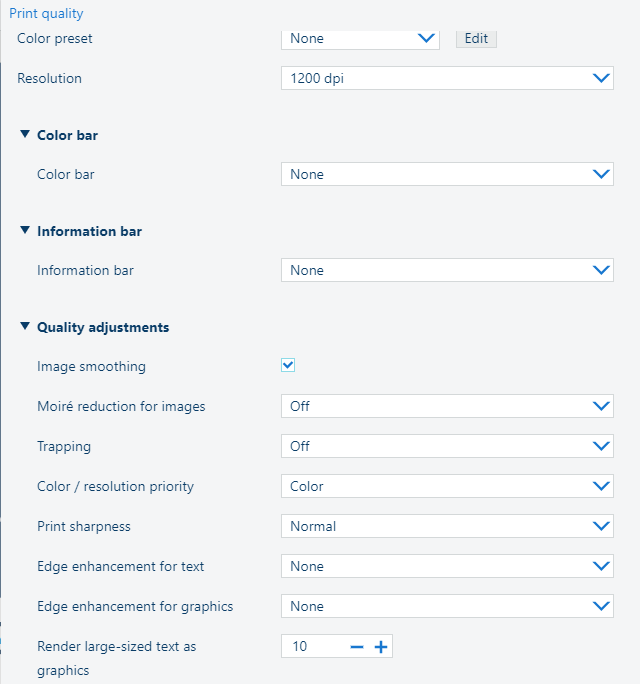 A nyomtatási minőség beállításai
A nyomtatási minőség beállításaiA(z) [Szín előbeállítás] legördülő menüből válasszon egyet az elérhető szín-előbeállítások közül.
Határozza meg a nyomtatási felbontást a(z) [Felbontás] legördülő listával.
A(z) [Színsor] legördülő listával válaszhatja ki a kívánt színsávot.
A [Információs sor] legördülő listával választhatja ki a kívánt információs sávot.
A [Képsimítás] beállítással megakadályozhatja, hogy a dokumentum egyenetlen vonalú és képszemcsés legyen. Erre akkor kerül sor, ha a forrásobjektumok felbontása alacsonyabb, mint a nyomtatóé. A [Képsimítás] interpolációs módszer csak a 300 dpi alatti képek esetében ad eredményt.
A [Moiré csökkentés képekhez] beállítást a fénykép jellegű képek javítására használhatja a szemcsésség Moiré csökkentő algoritmus alkalmazásával. Vegye figyelembe, hogy amennyiben a képek felbontása 300 dpi alatti, akkor a Moiré csökkentés csak a [Képsimítás] beállítás bekapcsolása esetén érvényesül.
A [Túltöltés] legördülő listával letilthatja a követést, vagy kiválaszthatja az elérhető alátöltési előbeállítások egyikét.
A(z) [Szín / felbontás prioritás] beállítással jelezheti, hogy a színnek vagy a felbontásnak kíván-e elsőbbséget adni.
A [Nyomtatási élesség] beállítással jelezheti, hogy mennyire élesek legyenek a nyomatok.
A [Szegély javítása szöveghez] és [Szegély javítás grafikához] beállítással engedélyezheti a szövegek és a grafikák éleinek javítását (sima vagy erős).
A [Nagyméretű szöveg értelmezése grafikaként] beállítás javítja a nagy szövegek minőségét. Ez a beállítás megtartja azt az előnyt, amelyet kis szövegeknél a képszűrő képernyő biztosít.
Beállítja a küszöbértéket a nyomtatási munkában használt betűtípusok minőségének optimalizálásához. Az érték a betűtípus méretének küszöbértékéhez pontokban van megadva. A küszöbértéknél nagyobb vagy egyenlő betűtípusokhoz ugyanaz a képszűrő képernyő szöveghez és grafikához/képekhez használatos. A beállítás kikapcsolásához állítsa a küszöbértéket 0-ra.
A(z) [Vastag vonalak értelmezése grafikaként] beállítással optimalizálhatja a vastag vonalak nyomtatását, és közben megtarthatja a vékony vonalakhoz a képszűrőt. A küszöbérték pontokban határozza meg, hogy milyen vonalvastagságig legyen érvényes a grafikákra vonatkozó féltónus beállítás. Ha az érték nulla, akkor ez a funkció ki van kapcsolva.
A [Oldalszámok használata] jelölőnégyzetet kipipálva jelezheti, hogy oldalszámokat kell használni. Ezután meghatározhatja az oldalszámok helyét, az oldalszámok előtti és utáni szövegeket, valamint hogy melyik oldalról induljon a számozás.
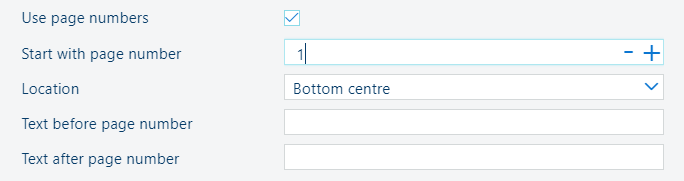 [Oldalszámok használata] beállítás
[Oldalszámok használata] beállításZárja be a felugró ablakot.
A munka módosításainak mentéséhez kattintson az [OK] gombra.
A szín-előbeállítási jellemzők adják meg a munka fő színjellemzőit. A munka egy vagy több jellemzőjét is módosíthatja. Továbbá mentheti a módosított szín-előbeállítást későbbi használatra.
A szín-előbeállítás jellemzőit csak akkor módosíthatja, ha a fürt elsődleges nyomtatója rendelkezik Mark 9.4 funkcióval.
Nyissa meg a munkát a [Munka szerkesztése] alkalmazásban.
Kattintson rá a [Nyomtatási minőség] gombra.
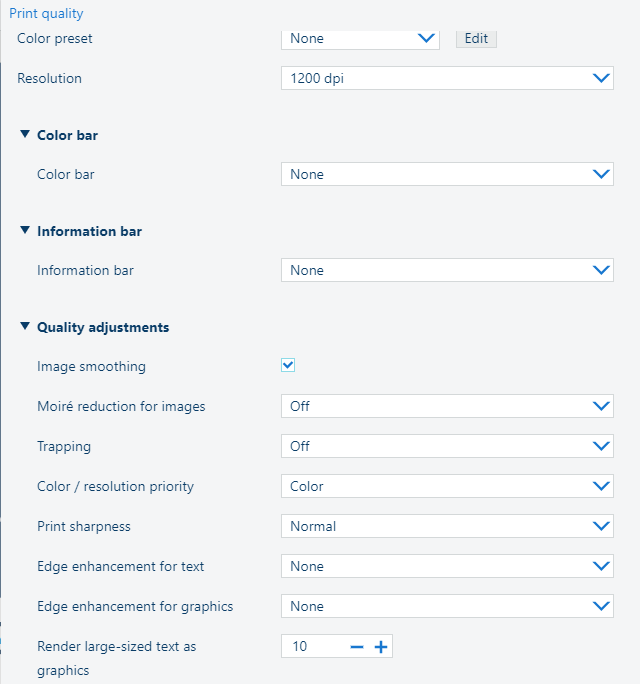 A nyomtatási minőség beállításai
A nyomtatási minőség beállításaiKattintson a [Szerk.] gombra.
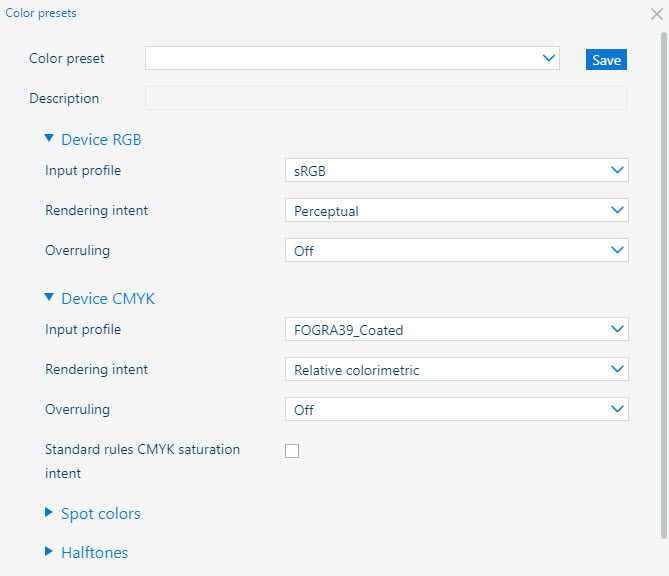
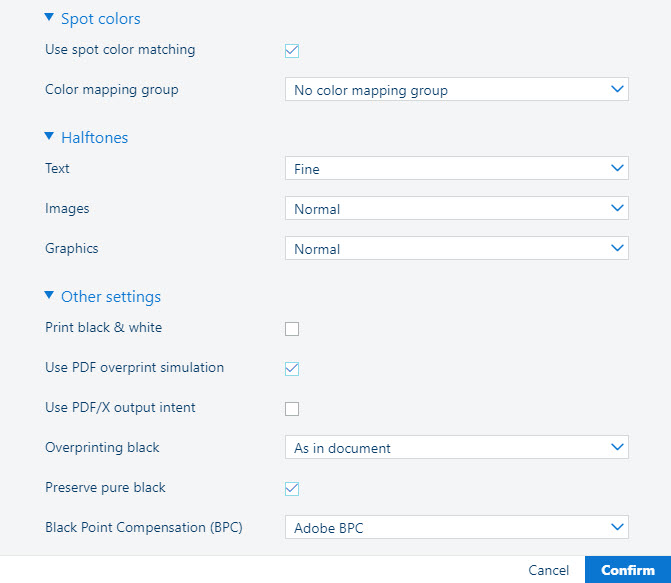 Szín-előbeállítás jellemzői
Szín-előbeállítás jellemzőiHasználja a [Bemeneti profil] legördülő listát, és válasszon az elérhető Device CMYK vagy Device RGB bemeneti profilok közül.
A(z) [Renderelési cél] legördülő listából válasszon egyet az elérhető renderelési célok közül.
A [Felülírás] beállítással adja meg, hogy szeretné-e felülírni a beépített RGB vagy CMYK bemeneti profilt és renderelési célt.
[Ki]: nem írja felül a beépített bemeneti profilt és renderelési célt.
[Leképzési módok]: csak a beépített renderelési célt írja felül.
[Profilok és leképzési módok]: a beépített bemeneti profilt és a renderelési célt is felülírja.
A(z) [CMYK színtelítettség intent standard szabályai] beállítással adja meg, hogy a CMYK színtelítettség-fenntartás szabványos ICC-színkezelési szabályait szeretné-e alkalmazni. A CMYK színtelítettség-fenntartáshoz a nyomtató alapértelmezés szerint tisztán (100%) leképezi a C, az M, az Y és a K bemeneti színeket tiszta C, M, Y és K kimeneti színekké. Szükség lehet arra, hogy a rendszer a szabványos ICC-színkezelési szabályokat alkalmazza a nyomtató színkezelési javítása nélkül.
A(z) [Pantone-szín egyeztetés] beállítással engedélyezheti a direktszín-egyeztetést. Ha a forrásfájl direktszínt tartalmaz, a nyomtatónak ismernie kell a direktszín definícióját, hogy pontosan ki tudja nyomtatni a megfelelő színt.
Ha a(z) [Pantone-szín egyeztetés] beállítás engedélyezve van, kiválaszthat egy színleképezési csoportot. A színleképezéssel átalakíthatja a forrásszín (RGB, CMYK vagy direktszín) színértékeit.
Adja meg a szöveghez, grafikához és képekhez használt alapértelmezett képszűrőt a(z) [Féltónusok] opcióval.
A [Nyomtatás fekete-fehérben] beállítással határozhatja meg a munkák nyomtatásának módját: fekete-fehérben vagy színesben.
A [PDF felülnyomás szimuláció] beállítással átlátszóvá alakíthatja az átlátszatlan objektumokat. Az alapobjektumok láthatóvá válnak. Ha ez a beállítás le van tiltva, akkor a felül levő színek kiütik az összes alattuk levő színt.
A [PDF/X kimeneti cél haszn.] beállítással megadhatja, hogy melyek azok a PDF-forrásfájlok, amelyeket a rendszer a beágyazott kimeneti célnak megfelelően nyomtasson. A PDF/X határozza meg azokat a nyomtatási feltételeket, amelyekhez a PDF/X-fájlt létrehozták. Ezeket a nyomtatási feltételeket nevezik kimeneti célnak. A nyomtató PDF/X-kompatibilis PDF-forrásfájlokat képes kezelni. Ezt követően a kimeneti cél felülírja a Device CMYK renderelési célt és a Device CMYK bemeneti profilt.
A(z) [Fekete felülnyomtatása] beállítás használata esetén a rendszer kényszeríti a nyomtatót, hogy tiszta fekete szöveget és grafikus elemeket nyomtasson a háttérszínre. A [Fekete felülnyomtatása] megakadályozza, hogy fehér vonalak jelenjenek meg a fekete karakterek és grafikus elemek körül.
[Dokumentum alapján]: a rendszer nem alkalmaz fekete-felülnyomtatást.
[Használta szöveghez]: a rendszer fekete-felülnyomtatást alkalmaz a szövegekre.
[Szöveghez és grafikához]: a rendszer fekete-felülnyomtatást alkalmaz a szövegekre és a grafikus elemekre.
A [Tiszta fekete megtartása] beállítással megadhatja, hogy a rendszer tiszta fekete nyomtatást alkalmazzon, amikor csak lehetséges. A tisztán fekete nyomtatás azt jelenti, hogy a fekete szín 100%-os K tintából áll. Ha a tisztán fekete nyomtatás nem lehetséges vagy le van tiltva, a fekete szín a C, M, Y és K tinták közül kettőnek vagy többnek a keverékéből áll össze.
A(z) [Fekete pontkompenzáció (BPC)] beállítás a relatív kolorimetria renderelési célra vonatkozik. A szabványos színátalakítással elveszhetnek a dokumentum sötét területein található részletek. A feketepont-kompenzáció egymáshoz illeszti a forrás legsötétebb elérhető feketéjét (fekete pont) és a nyomtatón elérhető legsötétebb feketét.
[Kikapcsolva]: A rendszer nem alkalmaz feketepont-kompenzációt.
[Adobe BPC]: a rendszer az Adobe implementációját használja a [Fekete pontkompenzáció (BPC)] funkcióhoz.
[Javított BPC]: ha a dokumentumban található fekete pont világos, válassza a következőt: [Javított BPC].
Ha szeretné menteni a szín-előbeállítás módosításait, kattintson a következőre: [Ment], majd adjon meg nevet és leírást.
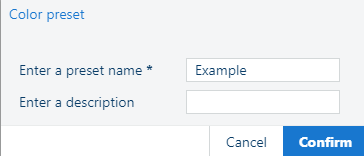 Szín-előbeállítás mentése
Szín-előbeállítás mentéseA(z) [Jóváhagy] elemre kattintva erősítse meg a megadott szín-előbeállítás nevét és leírását.
A munka módosításainak mentéséhez kattintson a(z) [Jóváhagy] gombra.